- Forfatter Jason Gerald [email protected].
- Public 2023-12-16 11:30.
- Sist endret 2025-01-23 12:42.
Datamaskiner er komplekse teknologier med mange små komponenter som må fungere jevnt. Vifter er en viktig del av hvilken som helst datamaskin, ettersom de holder kjølig luft strømme gjennom komponentene. Hvis datamaskinen overopphetes, eller du må bytte vifte, kan installering av en ny vifte bidra til å senke temperaturen og gjøre datamaskinen mer lydløs.
Steg
Del 1 av 3: Kjøpe en vifte
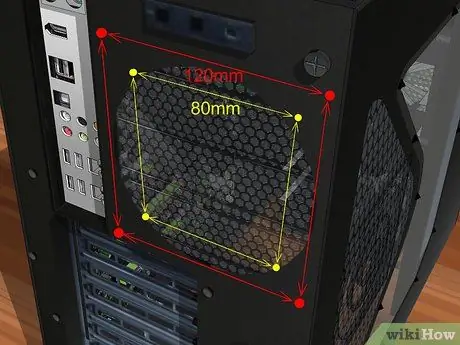
Trinn 1. Sjekk chassisets spesifikasjoner for datamaskinen
Det er to hovedstørrelser for datamaskinvifter: 80 mm og 120 mm. Datamaskinen din kan passe andre størrelser, inkludert 60 mm eller 140 mm. Hvis du ikke er sikker, fjerner du en av viftene som er installert og tar den med til din lokale datamaskinbutikk og ber om størrelsen. Eller mål deg selv.
- De fleste moderne rammer bruker en 120 mm vifte.
- Hvis du legger til en ny vifte i stedet for å bytte ut en defekt, må du finne ut hvordan alle viftene samhandler med hverandre og om de vil sirkulere luft langs komponentene som trenger det. Dette emnet ligger utenfor omfanget av denne artikkelen. Elementer som skjermkort og prosessorer krever vanligvis individuelle kjølevifter designet for å trekke luft mot varmeveksleren eller kjøleribben som er innebygd i hver av disse elementene. Noen eldre skjermkort har også en vifte innebygd i maskinvarekortet.

Trinn 2. Se bestillingen din
Se etter tomme steder der viften kan installeres. Det er vanligvis viftesteder på baksiden, sidene, toppen og forsiden av tårnet. Hver ramme har sin egen vifteinnstilling og maksimale antall.

Trinn 3. Velg større fans hvis du kan
Hvis chassiset ditt støtter en rekke viftestørrelser, er større vifter nesten alltid bedre enn mindre. 120 mm viften er mye roligere og flytter mer vann per omdreining, noe som gjør den mer effektiv.

Trinn 4. Sammenlign forskjellige fans
Les spesifikasjoner og anmeldelser for å sammenligne forskjellige fans. Se etter lavere volumnivåer og høyere motstand. Fans er vanligvis rimelige, og du kan få en god handel hvis du kjøper fire om gangen. Noen kjente vifteprodusenter inkluderer:
- Cooler Master
- Evercool
- Dyp kul
- Corsair
- Thermaltake

Trinn 5. Velg LED -type eller standard
Hvis du vil legge til litt teft i rammen din, kan du bruke en LED -vifte. Denne viften driver rammen i forskjellige farger, men er litt dyrere.

Trinn 6. Pass på at du velger en vifte med riktig plugg for datamaskinen
Hvis du planlegger å koble viften til en strømforsyning, åpner du datamaskinhuset og sjekker strømledningen inni for å finne ut hvilken type strømkontakt viften din skal ha. De vanligste typene kontakter er molex, 3-pins og 4-pins. Noen strømforsyninger har forskjellige typer kontakter som lar deg kjøpe alle typer vifter, men sørg for at du sjekker dem uansett. Hvis du vil kunne kontrollere viftehastigheten, kobler du viften til hovedkortet (med mindre du har en spesiell funksjon på datamaskinen, som lar deg kontrollere hastigheten uten å bruke hovedkortet). De fleste hovedkort har type 3 og/eller 4 -pinners kontakter for vifter.
Del 2 av 3: Låse opp skjelettet

Trinn 1. Koble datamaskinen fra strømforsyningen
Dette trinnet er selvforklarende.

Trinn 2. Fjern all gjenværende strøm på datamaskinen
Trykk og hold inne strømknappen i minst ti sekunder.

Trinn 3. Åpne sidepanelet
Du må fjerne sidepanelet på datamaskinen på motsatt side av hovedkortet for å få tilgang til innholdet. Fjern alle skruene som fester sidepanelet til resten av datamaskinrammen og lirke det ut. Noen rammer har sidepaneler som kan svinge.
- Sidepanelet overfor hovedkortet er vanligvis det til venstre.
- Det er dusinvis av panelarrangementer, noen bruker skruer (som beskrevet ovenfor), noen har klaffer som kan brettes ned, og noen bruker knapper for å åpne panelene.

Trinn 4. Bind deg opp
Gjør alltid dette før du arbeider på datamaskinen. Frigjøring av elektromagnetiske bølger kan forårsake alvorlig komponentskade. Du kan bære en elektrostatisk håndleddsrem, eller berøre en metallgjenstand.
Fortsett å knytte deg selv mens du jobber på datamaskinen for å frigjøre akkumulert strøm

Trinn 5. Finn alle ventilasjonsåpningene
Det er flere åpninger i datamaskinens chassis som kan støtte montering av viften. Du finner ventilasjonsåpninger på baksiden, forsiden, sidene og toppen av datamaskinen, avhengig av chassiset.
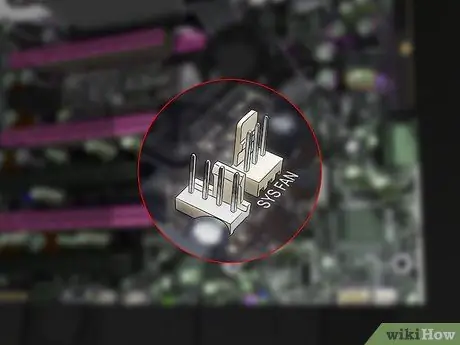
Trinn 6. Finn strømkontakten mot hovedkortet
Kanskje stedene er spredt, og det er bare noen få. Viftekontakter er vanligvis merket CHA_FAN# eller SYS_FAN#. Se i hovedkortets dokumentasjon hvis du har problemer med å finne kontakten.
Hvis du har flere vifter enn kontakter, kan du bruke en Molex -adapter for å drive de ekstra viftene
Del 3 av 3: Sette opp viftene

Trinn 1. Forstå hvor effektiv kjøling fungerer
Viften i datamaskinen vil ikke bare blåse luft inn i komponentene dine. Dette er ikke den mest effektive måten å kjøle en datamaskin på. Angivelig beveger vifter luft langs innsiden av datamaskinen, slik at kald luft kan strømme gjennom komponentene dine.

Trinn 2. Kontroller viften
Viften beveger luft i en retning, som er indikert med pilen over viftehuset. Finn din nye vifteramme. Øverst på omslaget ser du en pil. Dette merket angir blåseretningen på viften. Hvis det ikke er noen pil, kan du sjekke etiketten på viftemekanismen. Luft strømmer vanligvis ut av siden der klistremerket er festet.

Trinn 3. Juster viften for å lage en vindtunnel
Denne tunnelen er laget med en inntaksvifte (som suger til seg luft) og en eksosvifte (som blåser ut luft). Vanligvis er det flere eksosvifter enn inntaksvifter, da dette vil bidra til å skape et vakuum inne i datamaskinen din. Når det oppstår et vakuum, vil alle de små sprekker og åpninger i rammen også trekke kald luft inn i den.
- Bak - Strømforsyningen på baksiden av datamaskinen har en enkelt vifte som blåser luft fra baksiden (eksos). Installer en eller flere vifter på baksiden av rammen som er forberedt på å blåse luft.
- Front - Installer en vifte som trekker luft inn (inntak) foran på datamaskinen. Det kan være lurt å installere en andre frontvifte i harddiskområdet (hvis datamaskinens chassis tillater det).
- Sidevifter - Sidevifter må installeres for å blåse luft ut av sidene på datamaskinen. De fleste rammer har plass til en vifte på én side.
- Topp - Viften øverst bør settes opp som alle andre inntaksvifter. Det kan virke rimelig å sette den opp som avtrekksvifte, slik at varm luft vil samle seg på toppen av chassiset, men dette vil føre til at det slipper ut for mye luft og ikke nok luft inne i chassiset.

Trinn 4. Installer viftene
Bruk de medfølgende skruene. Pass på at viften er sikker nok til ikke å rocke. Stram til skruene for hånd, men ikke overdriv, slik at du enkelt kan fjerne eller bytte dem om nødvendig senere.
- Sørg for at alle kabler, inkludert selve viftens strømkabel, ikke er fanget i viftebladene. Bruk kabelbånd for å holde kablene fra hverandre om nødvendig.
- Hvis du har problemer med å holde viften på plass mens du strammer skruene, bruker du et par små bånd for å feste den til alle skruene er på plass. Pass på at du ikke bruker tape på noen komponenter eller kretser.

Trinn 5. Koble viftene
Koble viften til viftekontakten på hovedkortet. Hvis du har for mange vifter, eller hvis viftekablene ikke når kontaktene, bruker du en Molex -adapter for å koble viften direkte til strømforsyningen.
Hvis viften er koblet direkte til strømforsyningen, vil du ikke kunne endre viftehastigheten i BIOS; viften vil alltid kjøre med maksimal hastighet
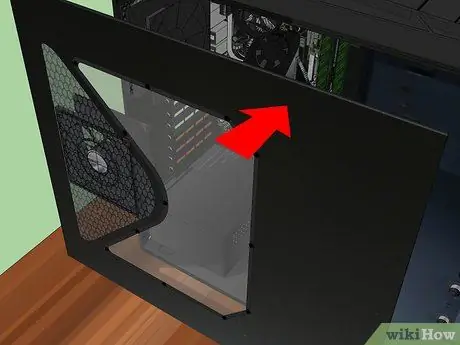
Trinn 6. Lukk rammen
Sørg for å lukke kabinettet før du tester viften. Rammen og viften er designet med tanke på luftstrøm, og en åpen ramme tar bort alle fordelene med luftstrøm. En åpen ramme kjøler mye mindre effektivt enn en lukket ramme.
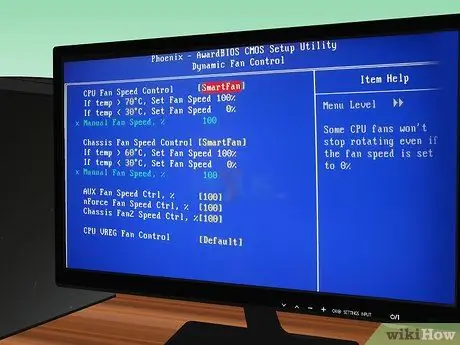
Trinn 7. Hold øye med fansen din
Hvis viften din er koblet til hovedkortet, kan du sjekke funksjonaliteten ved å åpne BIOS. Du kan også bruke BIOS til å endre viftehastigheten. Bruk et program som SpeedFan for å overvåke viftehastigheten i Windows.
Eventuelle vifter som er koblet til strømforsyningen din, kan ikke overvåkes på denne måten

Trinn 8. Overvåk temperaturen på datamaskinen
Hvis viften går fint, er dette riktig, men sluttmålet er å kjøle datamaskinens komponenter. Last ned et temperaturovervåkingsprogram (SpeedFan sikrer dette også). Hvis datamaskinen din fortsatt overopphetes, må du kanskje tilbakestille plasseringen og retningen til fansen din, eller vurdere mer ekstreme kjøleløsninger.






